Jak vypnout automatické přehrávání videí na iPhone a iPad
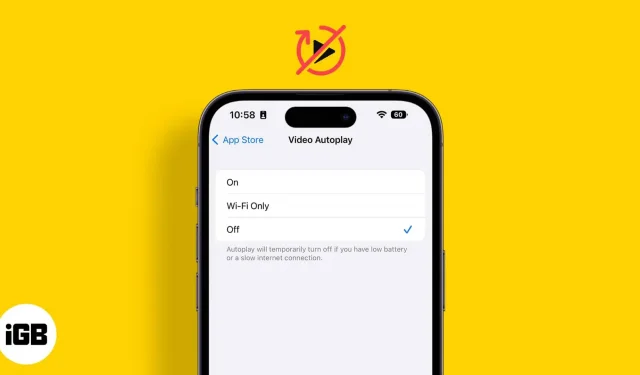
Jste na veřejném místě, procházíte zkázou a najednou váš telefon zesílí! Když se probudíte ospalí, uvědomíte si, že je to kvůli automatickému přehrávání videa na vašem zařízení. To je opravdu nepříjemné! Automatické přehrávání videa navíc vybije váš datový paket a energii baterie. Abyste se vyhnuli obojímu, dovolte mi ukázat vám, jak vypnout automatické přehrávání videí na iPhone a iPad.
Ujistil jsem se, že jsem zahrnul kroky pro všechny hlavní zábavní aplikace, které denně používáte. Takže bez dalších řečí můžeme začít.
- Jak zastavit automatické přehrávání videí na iPhone
- Zakázat automatické přehrávání videa na Facebooku
- Zakázat automatické přehrávání videa na Twitteru
- Zastavte automatické přehrávání videí YouTube na iPhone
- Zastavte automatické přehrávání videí na Instagramu
- Zakázat náhled videa Netflix
- Zakažte automatické přehrávání v Amazon Prime Video
Jak zastavit automatické přehrávání videí na iPhone
- Otevřete nastavení.
- Klikněte na Usnadnění → Pohyb.
- Vypněte automatické přehrávání náhledů videí.
Zde je návod, jak můžete zastavit automatické přehrávání videí v systémových aplikacích na vašem iPhone.
Zastavte automatické přehrávání videa v App Store
Poznámka. Pokud jste zakázali automatické přehrávání videa v části Pohyb v Usnadnění přístupu, nastavení automatického přehrávání videa bude automaticky zakázáno.
Pokud chcete zastavit automatické přehrávání pouze v App Store, postupujte takto:
- Otevřete nastavení.
- Klikněte na App Store.
- Vyberte možnost Automatické přehrávání videa.
- Z dostupných možností vyberte „Vypnuto“.
Navíc si můžete vybrat pouze Wi-Fi. Poté bude automatické přehrávání fungovat pouze v případě, že je váš iPhone připojen k síti Wi-Fi.
Zakažte automatické přehrávání videa v aplikaci Fotky
Poznámka. Pokud jste zakázali automatické přehrávání videa v části Pohyb v Usnadnění, budou tato nastavení ve výchozím nastavení zakázána.
- Přejděte do „Nastavení“ → „Fotografie“.
- Zakázat automatické přehrávání videí a živých fotografií.
Zakázat automatické přehrávání videa na Facebooku
- Otevřete Facebook a klikněte na Menu () v pravém dolním rohu.
- Klikněte na „Nastavení a soukromí“→ „Nastavení“.
- Přejděte dolů a klikněte na „Média“ v části „Nastavení“.
- Zde vyberte „Nikdy nepřehrávat videa automaticky“. Pokud chcete ztlumit zvuk pouze pro automaticky přehrávaná videa, vypněte možnost Video začíná zvukem.
Poznámka. Podle Meta , byste měli aktualizovat aplikaci, pokud nevidíte Media v nastavení aplikace Facebook na vašem iPhone.
Zakázat automatické přehrávání videa na Twitteru
- Spusťte na svém iPhonu aplikaci Twitter.
- Klepněte na ikonu profilu v levém horním rohu.
- Vyberte Nastavení a podpora → Nastavení a soukromí.
- Klepněte na Usnadnění, zobrazení a jazyky.
- Vyberte Využití dat.
- Klikněte na možnost Automatické přehrávání videa.
- Vyberte Nikdy.
Můžete také vybrat možnost Pouze Wi-Fi, aby se video přehrávalo automaticky pouze při připojení k síti Wi-Fi. Také, pokud povolíte Uložit data, deaktivuje se také automatické přehrávání.
Zastavte automatické přehrávání videí YouTube na iPhone
Pokud vám záleží na datech, YouTube vás jistě může znepokojovat. Pamatuji si doby, kdy mi YouTube díky mé lásce k aplikaci a jejímu automatickému přehrávání spotřeboval celý datový balík. Poučil jsem se a zde je návod, jak můžete vypnout automatické přehrávání, abyste ušetřili mobilní data na YouTube:
- Spusťte aplikaci YouTube.
- Klepněte na ikonu profilu v pravém horním rohu.
- Vyberte Nastavení → Obecné.
- Klikněte na Přehrávání ve zdrojích a poté vyberte Vypnuto.
- Vypnutí automatického přehrávání dalšího videa: Vraťte se do Nastavení → Automatické přehrávání → vypněte automatické přehrávání dalšího videa.
Zastavte automatické přehrávání videí na Instagramu
- Otevřete Instagram a klepněte na ikonu svého profilu v pravém dolním rohu.
- Klepněte na tři pruhy v pravém horním rohu.
- Vyberte Nastavení.
- Vyberte Účet.
- Klepněte na Využití dat.
- Zapněte Použít méně dat.
Poznámka. Toto nastavení může deaktivovat pouze videa na Instagramu; Bubny a reklamy se budou nadále automaticky přehrávat.
Zakázat náhled videa Netflix
- Otevřete na svém iPhonu aplikaci Netflix. Netflix můžete také otevřít ve svém prohlížeči.
- Ujistěte se, že jste přihlášeni.
- Klikněte na svůj profil v pravém horním rohu.
- Vyberte Spravovat profily.
- Vyberte svůj profil.
- Zakázat náhled automatického přehrávání. V prohlížeči to bude náhled automatického přehrávání při zobrazení na všech zařízeních.
Kromě toho můžete také zakázat automatické přehrávání další epizody na všech zařízeních.
Zakažte automatické přehrávání v Amazon Prime Video
- Spusťte Amazon Prime na svém iPhonu nebo iPadu.
- Klepněte na „Můj obsah“ v pravém dolním rohu.
- Poté klepněte na ikonu „Nastavení“ v pravém horním rohu.
- Vyberte možnost Automatické přehrávání.
- Deaktivujte na tomto zařízení povolení automatického přehrávání.
To je vše!
I když je automatické přehrávání hezká funkce, někdy může působit trochu rušivě a spotřebovávat spoustu dat. Pokud opravdu chcete na svém iPhonu a iPadu povolit automatické přehrávání, doporučoval bych povolit automatické přehrávání při používání Wi-Fi a tuto funkci naštěstí nabízí většina aplikací.
Mimochodem, jaké jsou vaše oblíbené filmy nebo seriály? Dejte mi vědět v komentářích níže. Mezitím jsme dali dohromady podrobný seznam nadcházejících pořadů Apple TV+. Určitě tam najdete obsah, který stojí za to!



Napsat komentář